

Puede bloquear fácilmente las llamadas de FaceTime, los remitentes de mensajes y otros en su iPhone. Pero, ¿qué pasa si se está comunicando en su Mac en el momento en que recibe algo de alguien que desea bloquear??
Puede bloquear fácilmente a las personas en su Mac y, si lo hace, también se bloquearán en sus otros dispositivos que usan la misma ID de Apple. Entonces, aquí está cómo bloquear las llamadas de FaceTime y los remitentes de mensajes en Mac.
Bloquear llamadas de FaceTime en Mac
Bloqueando un nuevo número
La forma en que Apple diseñó el proceso para bloquear las llamadas de FaceTime que no están en su lista de contactos es un poco torpe, pero se puede hacer con bastante rapidez..
1) Abierto FaceTime.
2) Haga clic en el Ícono de información a la derecha de la persona que llama.
3) Haga clic en el Crear botón. (Sí, primero debe crear la persona que llama como contacto).
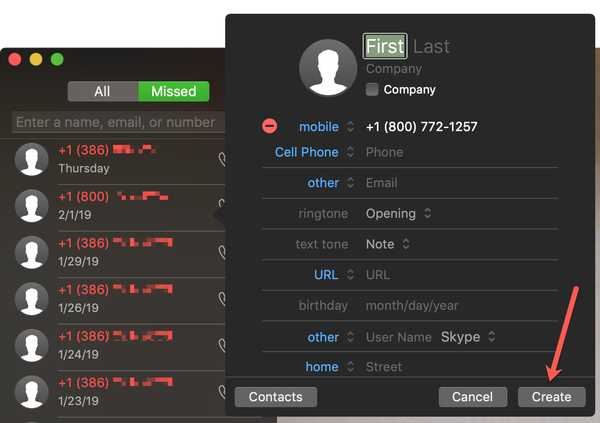
4) Sostener Controlar y seleccione la persona que llama en tu lista de llamadas.
5) Escoger Bloquear esta llamada.
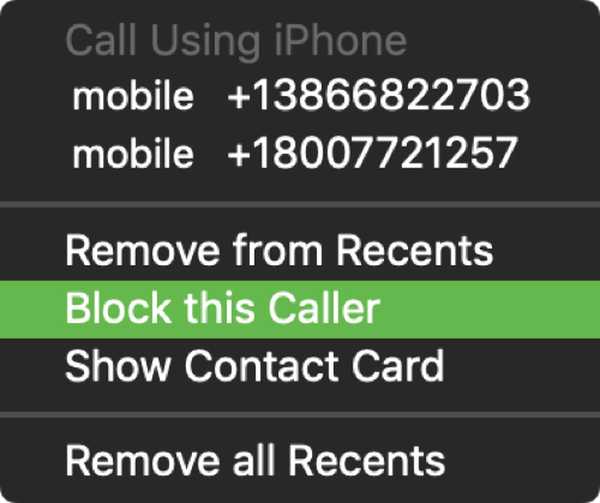
Bloquear un contacto actual
Bloquear un contacto actual es mucho más fácil en la aplicación FaceTime en Mac. Y tienes dos formas de hacerlo.
1) Abierto FaceTime.
2) Sostener Controlar y seleccione la persona que llama en tu lista de llamadas.
3) Escoger Bloquear esta llamada.
O
1) Abierto FaceTime y haga clic FaceTime > Preferencias desde la barra de menú.
2) Selecciona el Obstruido lengüeta. (Aquí también puede revisar una lista de todos los números bloqueados).
3) Haga clic en el Signo de más En el fondo.
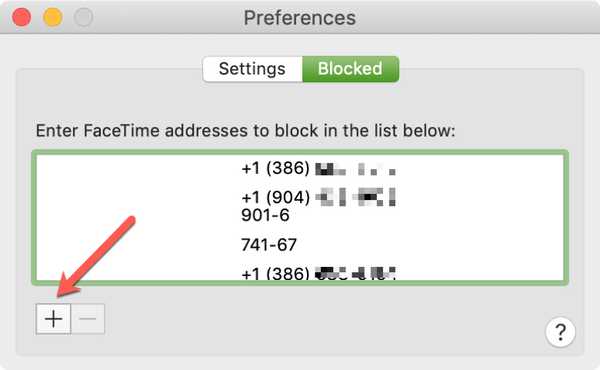
4) Cuando se abra la ventana de contactos, busque y seleccione el contacto.
El número del contacto se agregará a esa lista de bloqueados. Puede deshacer esto más tarde si lo desea seleccionando el número en la lista y haciendo clic en el signo menos En el fondo.
Bloquear remitentes de mensajes en Mac
Bloqueando un nuevo número
Al igual que al bloquear un nuevo número en la aplicación FaceTime, primero deberá convertir el remitente del mensaje en un contacto.
1) Abierto Mensajes.
2) Hacer clic Amigos > Crear nuevo contacto desde la barra de menú.
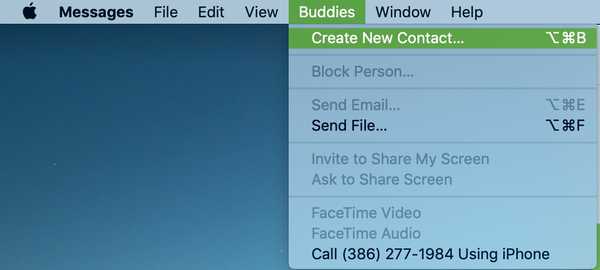
3) Complete un detalle solo para agregarlos a su lista y reconocerlos. Hacer clic Hecho.
4) Clic abierto Mensaje > Preferencias desde la barra de menú.
5) Selecciona el Obstruido lengüeta. (Aquí también puede revisar una lista de todos los números bloqueados).
6) Haga clic en el Signo de más En el fondo.
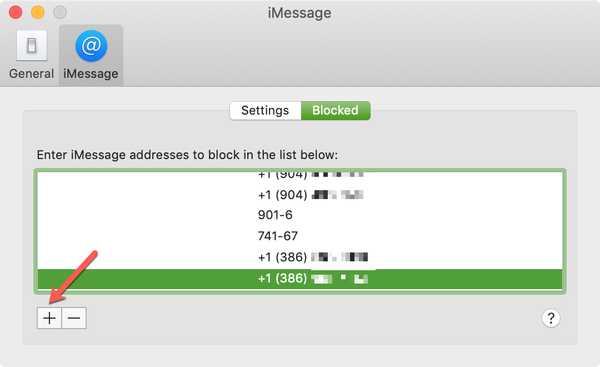
7) Cuando se abra la ventana de contactos, busque y seleccione el contacto.
El número del contacto se agregará a esa lista bloqueada.
Bloquear un contacto actual
Esta parte es super fácil. Solo sigue Pasos 4 a 7 directamente arriba. El número del contacto se agregará a esa lista bloqueada.
Al igual que con FaceTime, puede deshacer esto más tarde si lo desea seleccionando el número en la lista y haciendo clic en el signo menos En el fondo.
Envolviendolo
Bloquear llamadas y remitentes de mensajes en tu iPhone es mucho más fácil. Pero, al menos ahora sabes cómo hacerlo en tu Mac si es necesario.
Para obtener más instrucciones, consulte nuestra sección de tutoriales. Y si tiene una idea de cómo le gustaría vernos cubrir, no dude en dejar un comentario a continuación o contáctenos en Twitter.











